KB5029351(预览版更新)引入了 Windows 11 22H2 上系统性能的增强功能 。遗憾的是 , 部分用户在安装过程中遇到了困难 。补丁安装不成功 , 并伴有特定错误代码 , 如 0x800f0991、0x0070002、0x800f0922 或其他 。某些场景下 , 累积更新下载没有问题;但是 , 重新启动后 , 该过程会陷入“撤消对计算机所做的更改”阶段 。最终 , 系统恢复到之前的版本 。下面 , 我们提出解决Windows 11 22H2上KB5029351安装失败问题的解决方案 。
KB5029351 未安装错误可归因于多种因素 。其中包括 Windows 更新缓存损坏、与第三方应用程序冲突以及系统文件受损等问题 。此外 , 恶意软件的存在、不正确的服务配置以及 DNS 服务器 IP 地址的中断也可能导致此问题的出现 。需要注意的是 , 有时磁盘空间不足也会成为障碍 , 阻碍补丁的下载和安装 。这方面也值得仔细考虑 。
KB5029351 在 Windows 11 21H2 中安装失败以下是如何修复 Windows 11 21H2 中的 KB5029351 无法安装错误 –
使用替代方法 Microsoft 更新目录如果更新仍然失败 , Microsoft 更新目录可以作为替代解决方案 , 以独立包的形式提供所有补丁 。此外 , 该网站还充当驱动程序、修补程序和各种其他资源的存储库 。
因此 , 请考虑尝试从 Microsoft 更新目录安装 KB5029351 。
- 导航至此链接 。
- 在“标题”列中 , 找到与您计算机的处理器(x64 或 ARM64)不兼容的文件 。
- 单击“下载” 。
- 屏幕上将出现一个单独的页面;单击那里的链接 。
- 按Windows + E键并转到文件资源管理器中的“下载”文件夹 。
- 下载以下任一文件;双击您拥有的那个:
或
windows11.0-kb5029351-arm64_7905520f5892878306392fee6d7c40559f510d74.m苏
- 如果出现验证弹出窗口 , 请单击“是” 。
如果 KB5029351 到目前为止尚未安装并触发错误 0x0070002、0x800f0922 和 0x800f0991 , 则 Windows 更新疑难解答可能会为您提供帮助 。
- 单击“开始”并输入“疑难解答” 。
- 按Enter键 。
- 出现“设置”页面后 , 转到右侧并单击“其他疑难解答” 。
- 现在将显示所有疑难解答 , 找到Windows Update并单击“运行” 。
- 给疑难解答程序一些时间来完成其操作 , 如果您收到任何说明 , 请按照此操作 。
- 按Windows 键并按R输入术语cmd.exe 。
- 按Ctrl+Shift+Enter 。
- 当出现“用户帐户控制”时 , 选择“是” 。
- 复制粘贴以下命令行 , 一次一个 , 然后按Enter:
net stop wuauservnet stop cryptSvcnet stop bitsnet stop msiservernet stop AppReadiness- 停止 Windows 更新相关服务后 , 现在您需要重命名 SoftwareDistribution 文件夹 , 因此运行以下命令:
del %windir%\SoftwareDistribution - 然后 , 通过输入以下命令重置后台智能传输服务:
bitsadmin /reset /allusers - 最后 , 要再次启动所有这些服务 , 请复制粘贴以下书面命令:
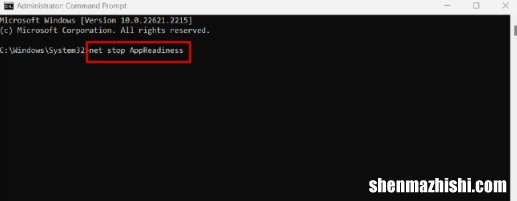
文章插图
net start wuauservnet start cryptSvcnet start bitsnet start msiservernet start AppReadiness- 退出命令提示符并重新启动计算机 。
更改与 Windows 更新关联的服务的启动类型和运行状态Windows 更新相关服务在定义更新安装轨迹方面发挥着至关重要的作用 。如果这些服务配置不当 , 可能会引发问题 , 最终导致特定错误 。因此 , 当遇到KB5029351安装失败等问题时 , 可行的解决方案之一就是调整Windows服务的配置 。
- 单击搜索类型services.msc 。
- 按Enter 键 启动“服务”窗口 。
- 从列表中查找后台智能服务 。右键单击它并选择编辑 。
- 在“启动类型”字段中 , 单击下拉列表并将其设置为“自动” 。
- 转到“服务状态”并单击“开始” 。
- 最后 , 单击“应用” , 然后单击“确定”保存修改 。
- 使用Windows 更新和加密服务重复相同的操作 。
- 单击任务栏右侧的向上箭头 。
- 系统托盘将展开 。
- 找到防病毒图标并右键单击它 。
- 选择将禁用该软件的选项 。
- 如果出现任何对话框 , 请选择将确认该过程的选项 。
- 然后尝试安装 KB5029351 。
- 单击“开始”并输入ncpa.cpl 。
- 按Enter 键打开“控制面板\所有控制面板项目\网络连接”窗口 。
- 找到您的适配器并右键单击它 。
- 选择属性 。
- 单击突出显示选项“Internet 协议版本 4 (TCP/IPv4)” 。
- 选择 – “使用以下 DNS 服务器地址” 。
- 输入以下给定的 IP 地址:
Preferred DNS server - 8.8.8.8Alternate DNS server - 8.8.4.4- 选择“确定”并关闭窗口 。
- 重新启动计算机 , 然后尝试安装 KB5029351 。
SFC 对您计算机上的重要文件进行扫描 , 以识别任何损坏或缺失的情况 , 确保这些文件的完整性并实现无缝升级 。此外 , DISM 能够纠正 .wim、虚拟硬盘 .vhd 或 .vhdx 等文件的问题 。
- 以管理员身份打开命令提示符 。
- 输入
sfc /scannow并按Enter 。 - 该工具检查组件和文件并修复它们后 , 重新启动计算机 。
- 尝试安装 KB5029263 并看看现在会发生什么 。
- 如果问题仍然存在 , 请再次启动管理员:命令提示符 。
- 依次运行以下命令:
DISM /Online /Cleanup-Image /CheckHealthDISM /Online /Cleanup-Image /ScanHealthDISM /Online /Cleanup-Image /RestoreHealth- 最后 , 重新启动设备并安装更新 。
- 在搜索中键入MSconfig , 然后按“Enter” 。
- 当“系统配置”窗口完全打开时 , 切换到“服务”选项卡 。
- 标记选项“隐藏所有 Microsoft 服务” 。
- 然后 , 单击“全部禁用” 按钮 。
- 单击“启动”选项卡 。
- 然后 , 单击链接 – “打开任务管理器” 。
- 右键单击每个程序 , 然后选择“禁用”选项 。
- 关闭任务管理器并返回系统配置 , 单击“应用”和“确定” 。
- 会有弹窗提示;选择重新启动 。
- 在干净启动模式下 , 安装更新 。
- 导航至找到 ISO 文件的网站 。
- 向下滚动并到达标题“下载 Windows 11 磁盘映像 (ISO)” 。
- 将会显示一个下拉菜单;单击选择下载 。
- 选择“Windows 11(适用于 x64 设备的多版本 ISO)” 。
- 然后单击立即下载 。
- 页面重新加载后 , 选择产品语言 。
- 单击“确认”并选择“64位下载” 。
- 下载 ISO 映像后 , 启动文件资源管理器(Win+E) 并转到“下载”文件夹 。
- 右键单击“.iso”并选择安装 。
- 选择打开 。
- 在新文件夹中 , 右键单击“Setup.exe” , 然后在弹出的警告窗口中选择“是” 。
- 将出现“安装Windows 11 ”窗口;单击“下一步” 。
- 在“适用声明和许可条款”窗口中 , 选择“接受”按钮 。
- 如何解决Pixel上无法打开电池设置菜单的问题?
- 修复Win中的内核电源41:错误0x8000400000000002
- 修复打印机错误获取/eSCL/ScannerStatus HTTP/1.1主机
- OnePlus Ace 2 Pro与Realme GT 5规格比较,那个好
- Motorola Razr 40 Ultra与OPPO Find N3 Flip规格比较
- Oppo Find N3 Flip与Find N2 Flip比较那个更好!
- Oppo Find N3 Flip与三星Galaxy Z Flip 4比较那款更好!
- 苹果A17 Pro与A16 Bionic有什么区别?那个好
- Redmi K70 Pro似乎搭载高通骁龙 8 Gen 3、安卓14
